WordPress에서 단축 코드를 만드는 방법
게시 됨: 2022-12-05WordPress 웹사이트 게시물 또는 페이지에서 사용자 지정 PHP 코드의 결과를 실행하거나 표시해야 했던 적이 있습니까? 기본적으로 WordPress는 보안 예방 조치를 위해 게시물이나 페이지에서 PHP를 실행할 수 없으므로 게시물이나 페이지에서 PHP 코드를 사용할 수 있도록 플러그인을 사용하는 것을 고려했을 수 있습니다. 실제로 추가 플러그인을 설치하지 않고 코드를 실행할 수 있습니다. 단축 코드를 생성하여 별도의 PHP 파일에 코드를 추가하거나 테마 functions.php 에 코드를 배치한 다음 생성한 단축 코드를 사용할 수 있습니다. 귀하의 웹사이트 게시물 또는 페이지에 결과를 표시하십시오!
쇼트코드란?
WordPress 2.5의 Shortcode API 릴리스와 함께 도입된 Shortcode를 사용하면 일반적으로 [thisone] 과 같이 대괄호 안에 단 한 줄에 많은 복잡한 코드가 필요한 기능을 최소한의 노력으로 추가할 수 있습니다. 복잡한 기능의 결과를 표시하는 프로세스를 크게 단순화하기 위해 많은 WordPress 플러그인에서 제공하는 단축 코드. 예를 들어 WooCommerce와 같은 인기 있는 전자 상거래 플러그인에는 이 플랫폼을 사용하는 모든 상점 소유자에게 매우 유용할 수 있는 몇 가지 미리 만들어진 단축 코드가 있습니다.
그러나 블록 편집기(구텐베르크)가 클래식 편집기를 대체한 이후로 더 쉽고 멋진 시각적 레이아웃을 가진 많은 플러그인이 블록을 제공하기 시작했습니다. 그러나 코딩 지식이 있거나 사이트에 추가 기능을 추가하는 코드가 있는 경우 단축 코드를 사용하는 것이 여전히 시도할 수 있는 최상의 옵션 중 하나입니다! 또한 Gutenberg, Elementor 및 Divi에서 단축 코드를 사용하여 블로그 게시물에 예상 읽기 시간을 추가하는 방법에 대한 이전 기사를 읽을 수 있습니다.
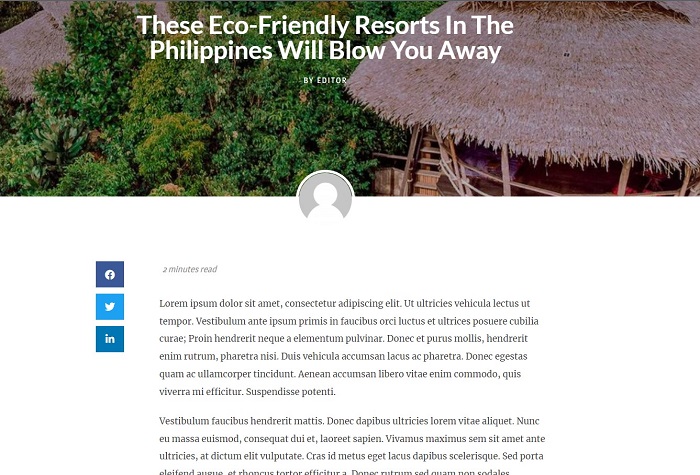
이 튜토리얼에서는 WordPress에서 단축 코드를 만드는 방법을 보여줍니다.
단축 코드를 만드는 방법
단축 코드를 만들기 전에 사이트를 백업하고 하위 테마를 사용하여 테마를 업데이트할 때 상위 테마가 깨지거나 변경 사항이 손실되지 않도록 하는 것이 좋습니다. 코드는 테마 functions.php 파일에 추가되기 때문입니다. 파일을 열려면 WordPress 관리 대시보드에서 모양 → 테마 파일 편집기 로 이동합니다. 나타나는 페이지에서 Theme Files 목록에서 Theme Functions( functions.php ) 를 클릭하여 파일 편집기를 엽니다.
또는 myshortcodes.php 를 이름으로 사용하여 테마 폴더(대부분의 경우 wp-content → themes → “Your Theme” 에 있음)에 별도의 PHP 파일을 만들 수 있습니다.
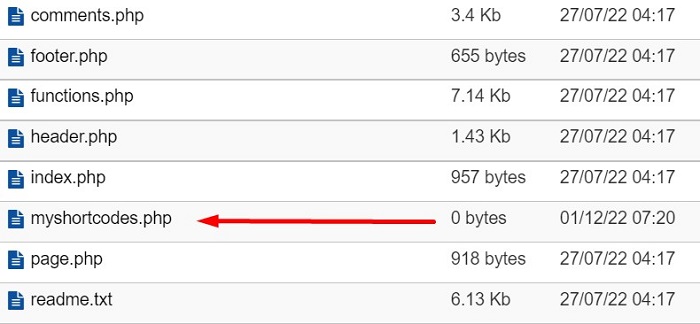
파일을 생성한 후에는 해당 파일의 PHP 구분 기호( <?php ?> ) 사이에 원하는 만큼 코드와 단축 코드를 추가할 수 있습니다. 그런 다음 테마 functions.php 파일의 맨 아래에 한 줄의 코드를 추가하여 단축 코드 파일에 대한 모든 변경 사항을 포함하도록 시스템에 지시하면 됩니다. 코드는 다음과 같습니다.
include('myshortcodes.php');1단계: 코드 준비
준비가 되면 숏코드로 만들고 싶은 코드를 준비하세요. 단축 코드는 본질적으로 필터이므로 코드에는 기능이 있어야 하며 부작용 없이 반환되어야 합니다. 이 자습서에서는 PHP 코드를 사용하여 단어 수를 가져오고 단어 수를 성인이 분당 자동으로 읽는 평균 단어 수인 260으로 나누어 예상 읽기 시간을 계산합니다. 그런 다음 예상 시간과 단어 수를 다음과 같이 한 구로 반환합니다.
- "1분 읽기(단어 수 121)"
테마 functions.php 의 맨 아래에 다음 코드를 배치하십시오.
함수 reading_time() {
$content = get_post_field( 'post_content', $post->ID );
$word_count = str_word_count( strip_tags( $content ) );
$readingtime = ceil($word_count / 260);
$wcounttext = "(단어 수 ". $word_count .")";
if ($readingtime == 1) {
$timer = " 분 읽기";
} 또 다른 {
$timer = "분 읽기";
}
$totalreadingtime = $readingtime . $timer . $wcounttext;
$totalreadingtime 반환;
}2단계: 기본 단축 코드 만들기
다음 단계는 준비한 코드에 대한 기본 단축 코드를 만드는 것입니다. 단축 코드를 생성하려면 오류를 방지하기 위해 다음 지침을 따라야 할 수 있습니다.

-
add_shortcode( string $tag, callable $callback )함수를 사용하여 숏코드를 추가하고$tag는 게시물 콘텐츠에서 검색할 숏코드 이름이고$callback은 준비한 코드를 호출하는 것입니다. - 쇼트코드 이름은 모두 소문자여야 합니다(숫자와 밑줄 허용).
- 하이픈(-) 사용 금지
- 다른 플러그인 단축 코드와의 충돌을 피하기 위해 단축 코드 이름을 고유하게 만드는 접두사를 추가하십시오.
준비가 되면 add_shortcode 함수를 사용하여 코드에 대한 쇼트코드를 생성하고 코드에 대한 쇼트코드 이름과 콜백을 다음 예와 같이 함수 매개변수에 추가합니다.
add_shortcode('wpbread', 'reading_time'); 위 'wpbread' 를 사용하고 이후 코드 함수 이름인 'reading_time' 콜백을 사용합니다. functions.php 파일 또는 사용자 지정 PHP 파일의 1단계에서 준비한 코드 바로 아래에 위의 코드를 계속 추가한 다음 변경 사항을 저장합니다.
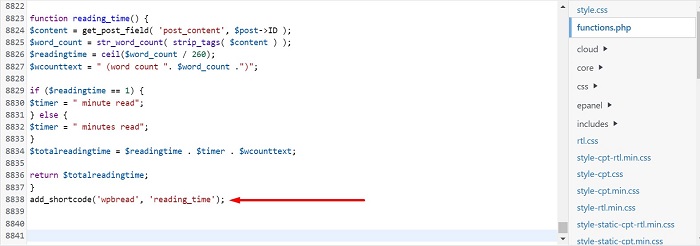
3단계: 단축 코드 사용
쇼트코드가 준비되면, 우리의 경우 쇼트코드는 [wpbread]입니다. 이제 콘텐츠 바로 위에 쇼트코드를 추가하거나 콘텐츠 편집기 내에서 쇼트코드를 표시하도록 선택한 위치에 추가하여 게시물 중 하나에서 쇼트코드를 호출해 보겠습니다.
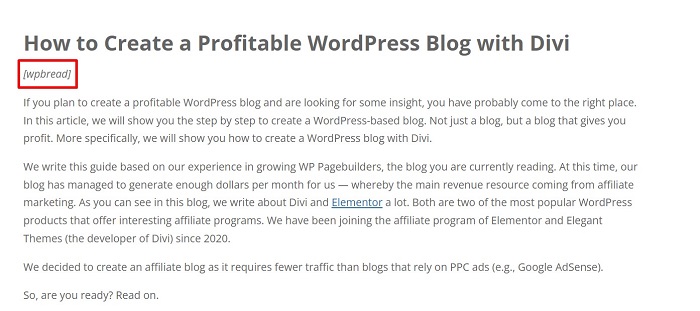
이제 게시물을 미리 보거나 게시하여 프런트 엔드 결과를 살펴보겠습니다.
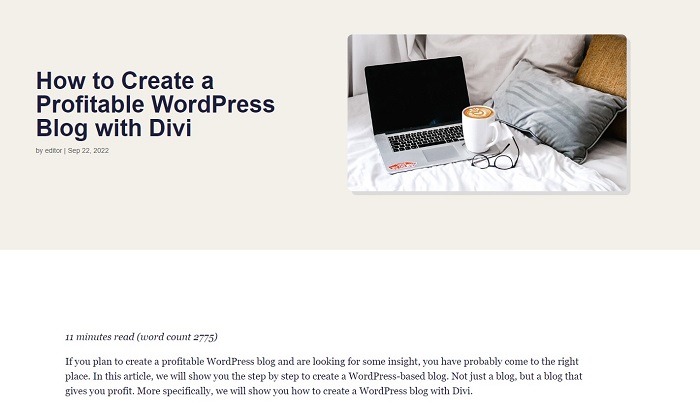
위의 스크린샷에서 볼 수 있듯이 콘텐츠 바로 위에 우리가 작성한 기사에 대해 " 11분 읽기(단어 수 2775) "라는 예상 읽기 시간이 있습니다.
결론
기본적으로 WordPress는 보안상의 이유로 게시물이나 페이지에서 PHP를 실행할 수 없습니다. 그러나 숏코드를 생성하는 것만으로 별도의 PHP 파일에 코드를 추가하거나 테마의 functions.php 파일에 코드를 배치한 다음 생성한 숏코드를 사용하여 설치하지 않고도 웹사이트 게시물이나 페이지에 결과를 표시할 수 있습니다. 추가 플러그인. 단축 코드를 사용하면 일반적으로 단 한 줄에 많은 복잡한 코드가 필요한 최소한의 노력으로 기능을 추가할 수 있습니다.
블록 편집기(구텐베르크)가 WordPress에서 콘텐츠를 게시하는 방법으로 클래식 편집기를 대체한 이후로 많은 플러그인이 더 쉽고 멋진 시각적 레이아웃을 가진 블록을 제공하기 시작했습니다. 그러나 코딩 지식이 있거나 사이트에 추가 기능을 추가하는 코드가 있는 경우 단축 코드를 사용하는 것이 여전히 시도할 수 있는 최상의 옵션 중 하나입니다!
